- File Extension DIAGSESSION
- Dateiendung DIAGSESSION
- Extensión De Archivo DIAGSESSION
- Rozszerzenie Pliku DIAGSESSION
- Estensione DIAGSESSION
- DIAGSESSION拡張子
- Extension De Fichier DIAGSESSION
- DIAGSESSION Filformat
- Filendelsen DIAGSESSION
- Fil DIAGSESSION
- Расширение файла DIAGSESSION
- Bestandsextensie DIAGSESSION
- Extensão Do Arquivo DIAGSESSION
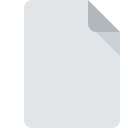
Bestandsextensie DIAGSESSION
Microsoft Visual Studio Diagnostic Session Format
-
Category
-
Populariteit0 ( votes)
Wat is DIAGSESSION bestand?
De volledige bestandsindeling van bestanden met de extensie DIAGSESSION is Microsoft Visual Studio Diagnostic Session Format. Bestanden met de extensie DIAGSESSION kunnen worden gebruikt door programma's die worden gedistribueerd voor het platform Windows. Bestanden met de extensie DIAGSESSION zijn gecategoriseerd als Verschillende bestanden -bestanden. De Verschillende bestanden -subset bestaat uit 6033 verschillende bestandsindelingen. Het populairste programma voor het verwerken van DIAGSESSION-bestanden is Microsoft Visual Studio, maar gebruikers kunnen kiezen uit 1 verschillende programma's die dit bestandsformaat ondersteunen. Software met de naam Microsoft Visual Studio is gemaakt door Microsoft Corporation. Raadpleeg de officiële website van de ontwikkelaar voor meer informatie over de software en DIAGSESSION-bestanden.
Programma's die DIAGSESSION bestandsextensie ondersteunen
De volgende lijst bevat DIAGSESSION-compatibele programma's. Bestanden met het achtervoegsel DIAGSESSION kunnen naar elk mobiel apparaat of systeemplatform worden gekopieerd, maar het is mogelijk dat ze niet correct op het doelsysteem worden geopend.
Programma’s die een DIAGSESSION-bestand ondersteunen
Updated: 09/25/2021
Hoe open je een DIAGSESSION-bestand?
Er kunnen meerdere oorzaken zijn waarom u problemen hebt met het openen van DIAGSESSION-bestanden op een bepaald systeem. Aan de andere kant, de meest voorkomende problemen met betrekking tot Microsoft Visual Studio Diagnostic Session Format bestanden zijn niet complex. In de meeste gevallen kunnen ze snel en effectief worden aangepakt zonder hulp van een specialist. De onderstaande lijst helpt u bij het oplossen van het probleem.
Stap 1. Verkrijg de Microsoft Visual Studio
 Problemen met het openen en werken met DIAGSESSION-bestanden hebben hoogstwaarschijnlijk te maken met het feit dat er geen goede software compatibel is met DIAGSESSION-bestanden op uw machine. Deze is eenvoudig. Selecteer Microsoft Visual Studio of een van de aanbevolen programma's (bijvoorbeeld Microsoft Internet Explorer) en download het van de juiste bron en installeer het op uw systeem. Hierboven vindt u een complete lijst met programma's die DIAGSESSION-bestanden ondersteunen, ingedeeld naar systeemplatforms waarvoor ze beschikbaar zijn. Een van de meest risicovrije methoden voor het downloaden van software is het gebruik van koppelingen door officiële distributeurs. Ga naar de website Microsoft Visual Studio en download het installatieprogramma.
Problemen met het openen en werken met DIAGSESSION-bestanden hebben hoogstwaarschijnlijk te maken met het feit dat er geen goede software compatibel is met DIAGSESSION-bestanden op uw machine. Deze is eenvoudig. Selecteer Microsoft Visual Studio of een van de aanbevolen programma's (bijvoorbeeld Microsoft Internet Explorer) en download het van de juiste bron en installeer het op uw systeem. Hierboven vindt u een complete lijst met programma's die DIAGSESSION-bestanden ondersteunen, ingedeeld naar systeemplatforms waarvoor ze beschikbaar zijn. Een van de meest risicovrije methoden voor het downloaden van software is het gebruik van koppelingen door officiële distributeurs. Ga naar de website Microsoft Visual Studio en download het installatieprogramma.
Stap 2. Update Microsoft Visual Studio naar de nieuwste versie
 Als de problemen met het openen van DIAGSESSION-bestanden nog steeds optreden, zelfs na het installeren van Microsoft Visual Studio, is het mogelijk dat u een verouderde versie van de software hebt. Controleer op de website van de ontwikkelaar of een nieuwere versie van Microsoft Visual Studio beschikbaar is. Softwareontwikkelaars implementeren mogelijk ondersteuning voor modernere bestandsindelingen in bijgewerkte versies van hun producten. Dit kan een van de oorzaken zijn waarom DIAGSESSION-bestanden niet compatibel zijn met Microsoft Visual Studio. De nieuwste versie van Microsoft Visual Studio moet alle bestandsindelingen ondersteunen die compatibel zijn met oudere versies van de software.
Als de problemen met het openen van DIAGSESSION-bestanden nog steeds optreden, zelfs na het installeren van Microsoft Visual Studio, is het mogelijk dat u een verouderde versie van de software hebt. Controleer op de website van de ontwikkelaar of een nieuwere versie van Microsoft Visual Studio beschikbaar is. Softwareontwikkelaars implementeren mogelijk ondersteuning voor modernere bestandsindelingen in bijgewerkte versies van hun producten. Dit kan een van de oorzaken zijn waarom DIAGSESSION-bestanden niet compatibel zijn met Microsoft Visual Studio. De nieuwste versie van Microsoft Visual Studio moet alle bestandsindelingen ondersteunen die compatibel zijn met oudere versies van de software.
Stap 3. Stel de standaardapplicatie in om DIAGSESSION-bestanden te openen naar Microsoft Visual Studio
Als u de nieuwste versie van Microsoft Visual Studio hebt geïnstalleerd en het probleem blijft bestaan, selecteert u dit als het standaardprogramma om DIAGSESSION op uw apparaat te beheren. De methode is vrij eenvoudig en varieert weinig tussen besturingssystemen.

De eerste keuze-applicatie selecteren in Windows
- Kies het item in het bestandsmenu dat toegankelijk is door met de rechtermuisknop op het DIAGSESSION-bestand te klikken
- Selecteer vervolgens de optie en open vervolgens met de lijst met beschikbare applicaties
- Als u het proces wilt voltooien, selecteert item en selecteert u met de bestandsverkenner de Microsoft Visual Studio installatiemap. Bevestig door aan te Altijd deze app gebruiken voor het openen van DIAGSESSION-bestanden openen en op klikken.

De eerste keuze-applicatie selecteren in Mac OS
- Klik met de rechtermuisknop op het DIAGSESSION-bestand en selecteer
- Open het gedeelte door op de naam te klikken
- Kies het juiste programma uit de lijst en bevestig door te klikken op
- Ten slotte zal een Deze wijziging worden toegepast op alle bestanden met DIAGSESSION extensie bericht zou moeten verschijnen. Klik op de knop om uw keuze te bevestigen.
Stap 4. Controleer DIAGSESSION op fouten
Mocht het probleem na het uitvoeren van de stappen 1-3 nog steeds optreden, controleer dan of het DIAGSESSION-bestand geldig is. Problemen met het openen van het bestand kunnen verschillende oorzaken hebben.

1. Controleer het DIAGSESSION-bestand op virussen of malware
Als het bestand is geïnfecteerd, probeert de malware die zich in het DIAGSESSION-bestand bevindt het te openen. Scan het bestand onmiddellijk met een antivirusprogramma of scan het hele systeem om ervoor te zorgen dat het hele systeem veilig is. DIAGSESSION-bestand is besmet met malware? Volg de stappen die worden voorgesteld door uw antivirussoftware.
2. Zorg ervoor dat het bestand met de extensie DIAGSESSION compleet en foutloos is
Hebt u het betreffende DIAGSESSION-bestand van een andere persoon ontvangen? Vraag hem / haar om het nog een keer te verzenden. Het bestand is mogelijk foutief gekopieerd en de gegevens hebben integriteit verloren, waardoor er geen toegang tot het bestand is. Het kan gebeuren dat het downloadproces van het bestand met de extensie DIAGSESSION is onderbroken en dat de bestandsgegevens defect zijn. Download het bestand opnieuw van dezelfde bron.
3. Zorg ervoor dat u over de juiste toegangsrechten beschikt
Sommige bestanden vereisen verhoogde toegangsrechten om ze te openen. Schakel over naar een account met vereiste rechten en probeer het bestand Microsoft Visual Studio Diagnostic Session Format opnieuw te openen.
4. Controleer of uw apparaat voldoet aan de vereisten om Microsoft Visual Studio te kunnen openen
De besturingssystemen kunnen voldoende vrije bronnen opmerken om de toepassing uit te voeren die DIAGSESSION-bestanden ondersteunt. Sluit alle actieve programma's en probeer het DIAGSESSION-bestand te openen.
5. Zorg ervoor dat u de nieuwste stuurprogramma's en systeemupdates en -patches hebt geïnstalleerd
Regelmatig bijgewerkte systeem, stuurprogramma's en programma's houden uw computer veilig. Dit kan ook problemen met Microsoft Visual Studio Diagnostic Session Format -bestanden voorkomen. Verouderde stuurprogramma's of software kunnen het onvermogen hebben om een randapparaat te gebruiken dat nodig is om DIAGSESSION-bestanden te verwerken.
Wilt u helpen?
Als je nog meer informatie over de bestandsextensie DIAGSESSION hebt, zullen we je dankbaar zijn als je die wilt delen met de gebruikers van onze site. Gebruik het formulier hier en stuur ons je informatie over het DIAGSESSION-bestand.

 Windows
Windows 

